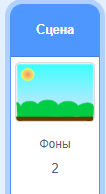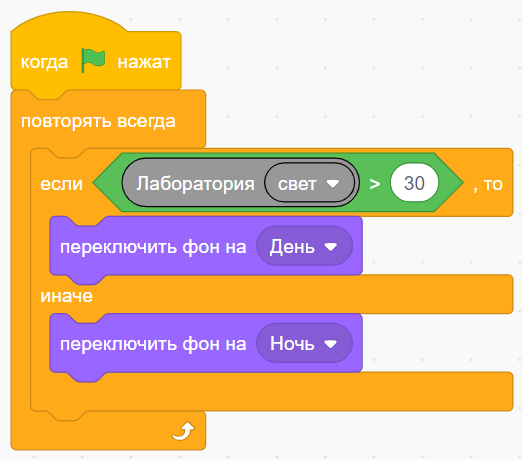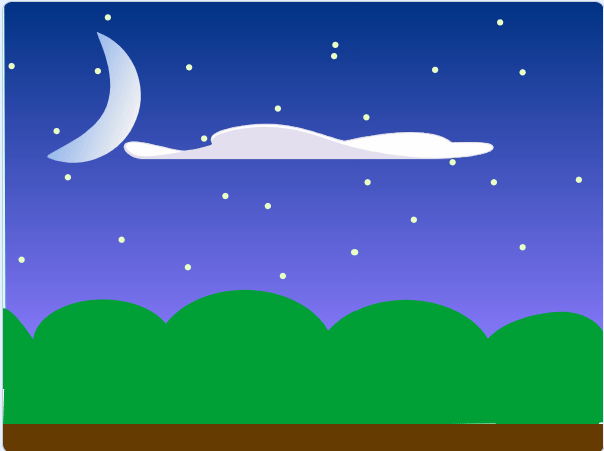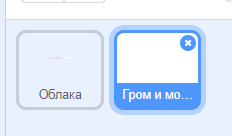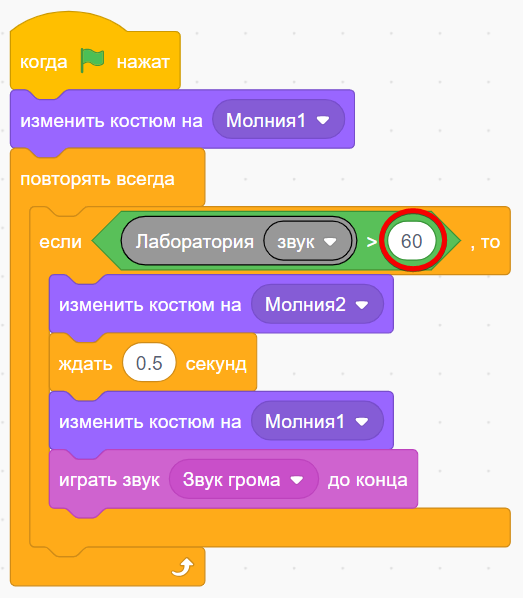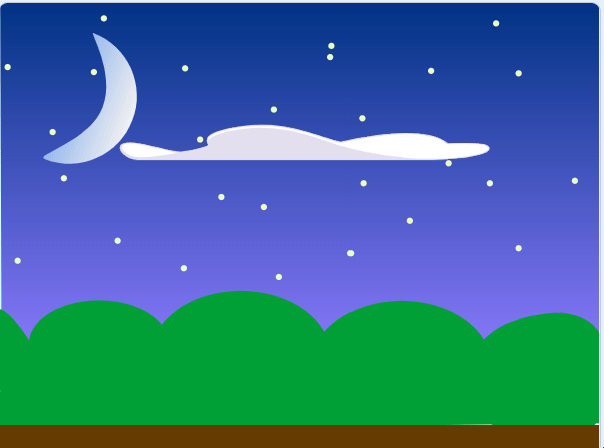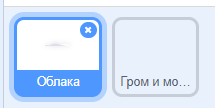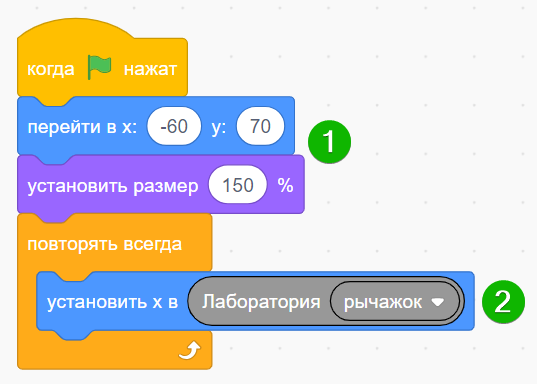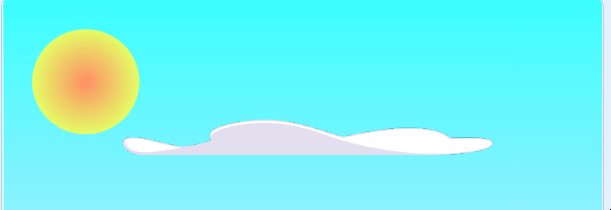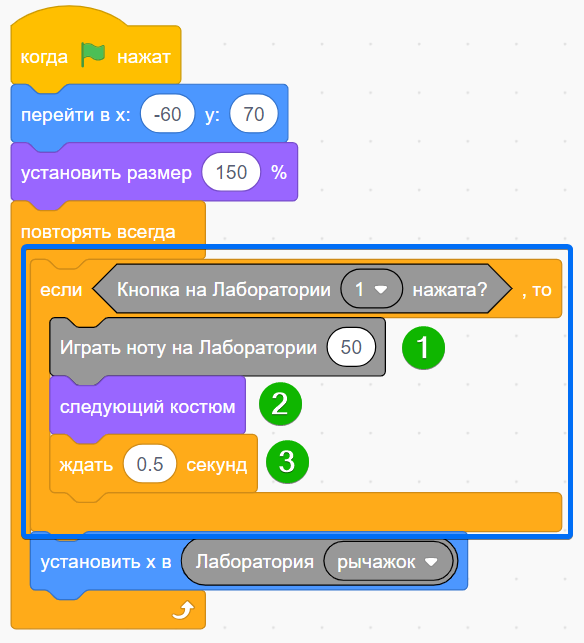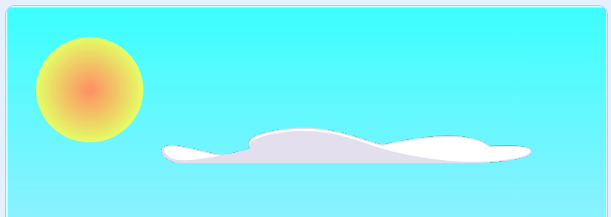РОББО Лаборатория. Проект “Интерактивный пейзаж”
Создадим интерактивную картину, вид элементов котором можно менять с помощью Лаборатории.
Откройте в ROBBO Scratch стартовый проект Интерактивный пейзаж старт.sb3. В проекте есть несколько фонов и два спрайта: Облака и Гром и молния. Этими элементами будем управлять с помощью датчиков лаборатории.
Датчик освещённости
Будем изменять фон картины в зависимости от того, насколько светло в помещении: покажем дневной пейзаж, если светло, и ночной если темно.
Перейдите к фонам проекта:
В проекте есть два костюма: День и Ночь. Составьте следующий скрипт:
Нажмите на  и проверьте работу программы. Прикройте датчик ладонью и обратите внимание на изменение фона.
и проверьте работу программы. Прикройте датчик ладонью и обратите внимание на изменение фона.
Микрофон
Используем микрофон для измерения громкости шума. Если громкость превышает порог, воспроизведём звук грозы и покажем изображение молнии.
Выберите спрайт Гром и молния:
Спрайт содержит два костюма: Молния1 и Молния2. Первый костюм пустой и будет показываться по умолчанию. В костюме Молния2 изображена молния и вспышка.
Составьте следующий скрипт:
Обведённое число нужно подстраивать под обстановку. Это уровень при котором запустится анимация и проигрывание звука грома.
Нажмите на флажок и хлопните в ладоши рядом с лабораторией, чтобы проверить работу скрипта.
Рычажок
С помощью рычажка будем менять расположение облака на небе.
Выберите спрайт Облака:
Составьте следующий скрипт:
После запуска скрипта, вернём облако в стартовую позицию и увеличим его размер.
В бесконечном цикле получаем текущее положение рычажка (от 0 до 100) и поменяем координату X облака.
Нажмите на флажок и проверьте работу скрипта.
Кнопка
Спрайт Облака содержит несколько костюмов с облаками разной формы. Используем кнопку 1 Лаборатории, чтобы последовательно переключаться между разными изображениями облаков.
Добавьте обведённые блоки в предыдущий скрипт:
После нажатия на кнопку воспроизведём на Лаборатории ноту.
Переключаемся на следующий по-порядку костюм в спрайте.
Задержка в половину секунды нужна, чтобы избежать ложных срабатываний кнопки.
Нажмите на зелёный флажок. Затем нажимайте кнопку 1 на Лаборатории, чтобы поменять внешний вид облака.
Проект готов.